例のマザーボードをデスクトップPCにする

はじめに
富士通Lifebookのマザーボード基板がなぜか秋葉原に大量に出回っている(なぜか)。
だいたい1万円ちょっとで買えるので、この基板を使って省電力 & 静音デスクトップPCを作った。
マザーボード
私が購入したものは、12世代Core i5 16GB。
i7がよかったけど我慢。
部品準備
Twitterの情報から、ダイソーのアクリル棚を2枚買ってそれを筐体用の部品にするのがよいらしい。
確かにサイズ的にもぴったりで、厚みも十分あるので、いい感じ。
偶然近所のダイソーにもあったので、2枚購入。440円。
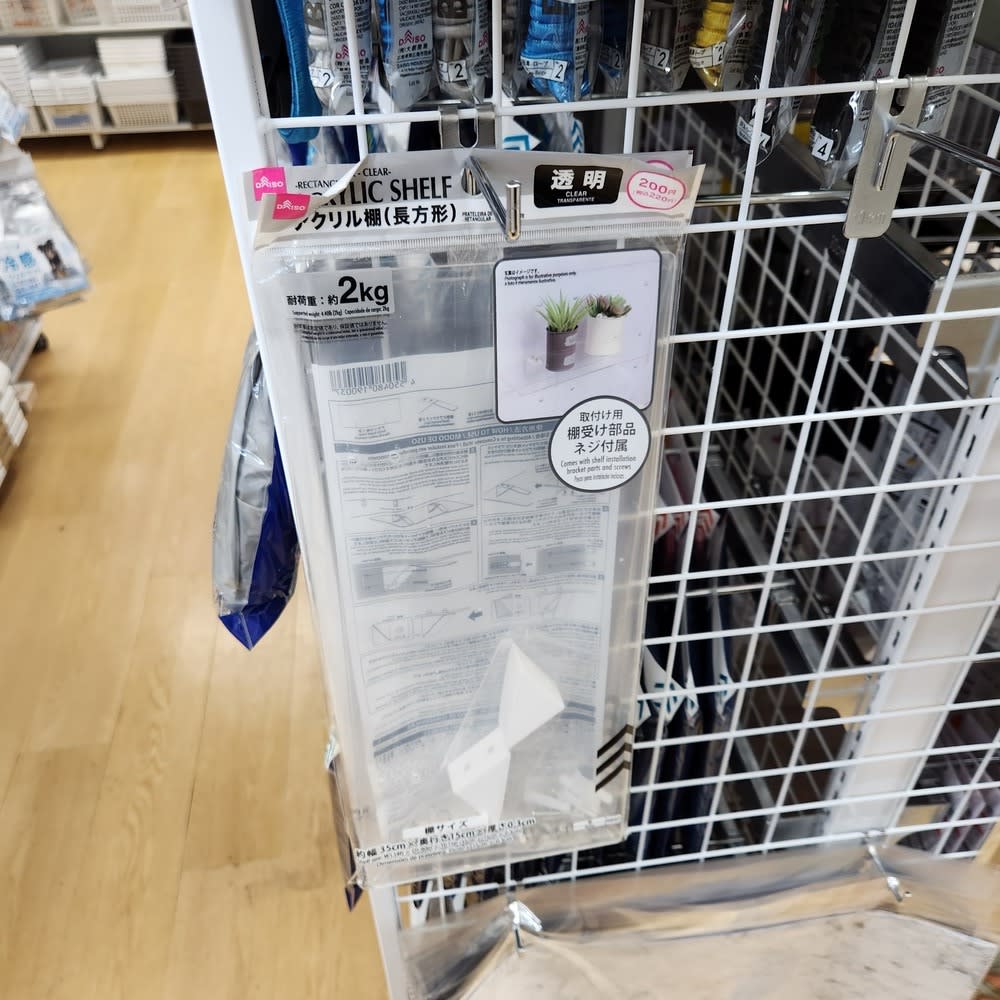
その他は、Aliexpressで購入した。秋葉原の店舗でも同じようなものは揃うと思う。
工作
アクリル版
現物あわせで、ネジ止めできるところを油性マジックでマーキング。穴を開けた。
下図は下板の穴をあけた様子。

アクリル板と基板の固定は、M2のねじとスペーサを使っている(①⑦⑫)
配線(CPUファン)
②と⑪のパーツを使って一般的なCPUファンの4ピンコネクタが使えるように加工した。
例のマザーボードの出力は5Vなので、一般的なCPUファンを回す12Vに昇圧してあげる必要がある。5Vでも回らないことはないので、微風でも良ければ、DCDCコンバータは必要ない。

マザーボード側のコネクタのアサインは下表の通り。
| 写真の上からの順番 | 色 | 意味 |
|---|---|---|
| 1 | 赤 | 5V |
| 2 | 緑 | 回転数検知 |
| 3 | 黒 | GND |
| 4 | 青 | ファン速度制御(PWM) |
CPUファン側のコネクタのアサインは下表の通り。
| 写真の右からの順番 | 色 | 意味 |
|---|---|---|
| 1 | 黒 | GND |
| 2 | 赤 | 12V |
| 3 | 緑 | 回転数検知 |
| 4 | 青 | ファン速度制御(PWM) |
実際に例のマザーボード側のコネクタと接続した様子。

配線(スイッチ)
外装のパーツにスイッチを設置したかったので、マザーボードにはんだ付けされているスイッチの足の部分から別の線を配線するようにした。
マザーボードの基板に唯一、はんだ付けが必要。
スイッチ部分の端子からリード線をハンダ付けした様子。
簡単にとれるのでホットボンドで固定。

あと、途中コネクタをかまして抜き差しができるようにした。

スイッチはこんな感じ(表の③を使用。)。
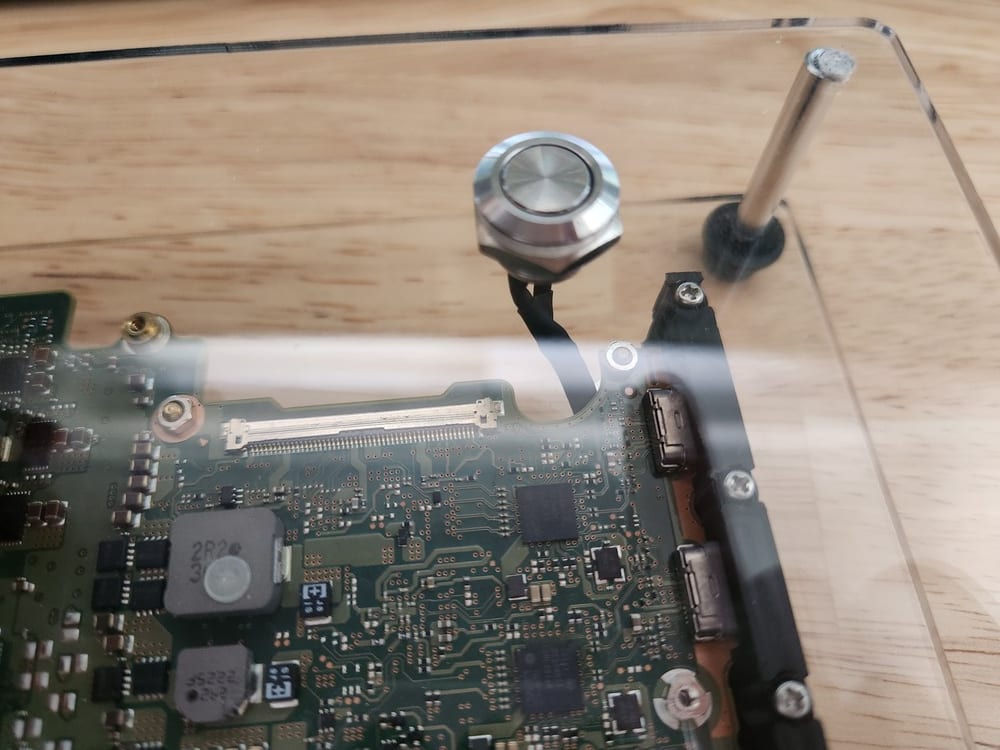
ヒートシンク
一番面倒だった箇所。表の⑤を使って、4点穴を開ける。

そして表の⑨のスペーサの長さをカッターとヤスリを使って、調節する。
だいたい13mmとなるようにした。

CPU部分にCPUグリスを塗る。たっぷり塗った。

そして、CPU部分に表⑥の銅板を乗せる。

冒頭に加工したヒートシンクをかぶせる。このときヒートシンクと接地する面にもCPUグリスを塗っている。

裏面の様子。
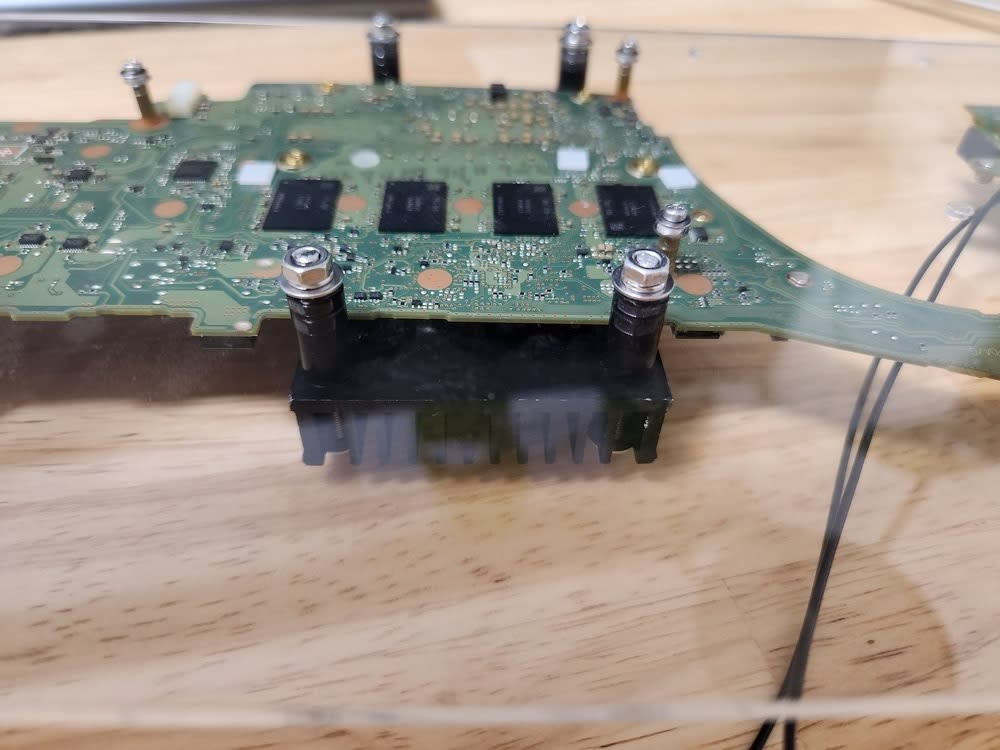
マザーボードにダメージを与えないレベルで、ヒートシンクを当てつけることができた。

3Dプリンタでジグを作成
マザーボードの基板は非常に薄く工作途中にも折ってしまいそうなくらいだった。
よって固定時にも心もとない部分は補強するようにしている。
このときにモデリングしたパーツはここで共有しているので、もし使いたい人がいればご自由にどうぞ。
すべて3Dプリンタで印刷した結果。写真の下3つのパーツは下のセクションで使う。

-
固定部分1つ目。
reima_support_1_v6.stlを使う。この部分が特に弱そうな部分なので固定。

-
固定部分2つ目。
reima_support_2_v1.stlを使う。このあたりは基板と下板をスペーサを介して固定する場所がすくなかったので念のため足場を作った。

-
右側のUSBコネクタ部分。
reima_support_3_top_v8.stlとreima_support_3_bottom_v5.stlを使う。この部分もUSBを頻繁に抜き差しする割には、固定が甘くUSBを抜く際に基板も折ってしまいそうだったので、補強した。

-
左側も固定。
reima_support_5_top_v5.stlとreima_support_5_bottom_v4.stlを使う。LANコネクタ部分が弱そうだった。

CPUファン
CPUファンは適当に家にあった8cmのCPUファンを使っている。
これを上面のアクリル版に取り付けられるように穴をあけた。
CPUファンとアクリルの固定には、下記リンクのreima_support_4_v1.stlを使う。

WiFiアンテナ
アンテナがないとほぼ、電波を掴まないので、つける。
MHF4という規格のものであれば、なんでもよい。

カバー
CPUファンに接続する線と、WiFiアンテナの線がどうしても隠せなかったので、カバーを作った。

完成
④や⑬のねじを使いながらアクリル板の下板と上板を接続。
出来上がり図
正面

右側

左側

Discussion